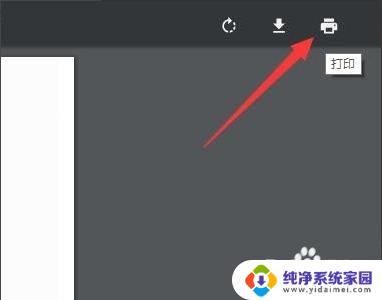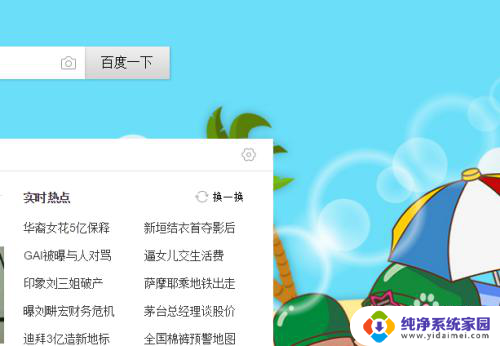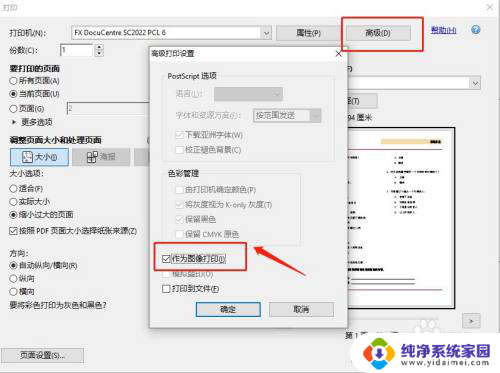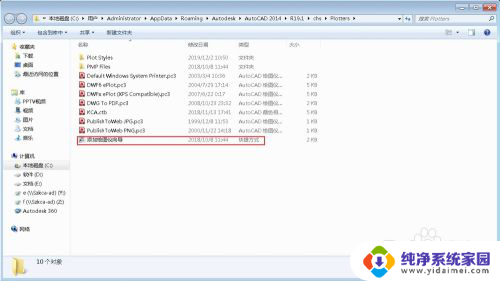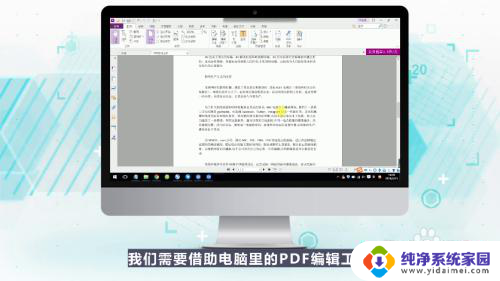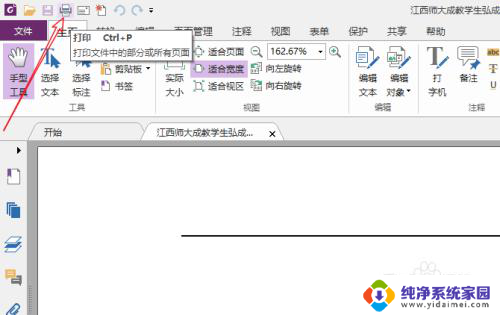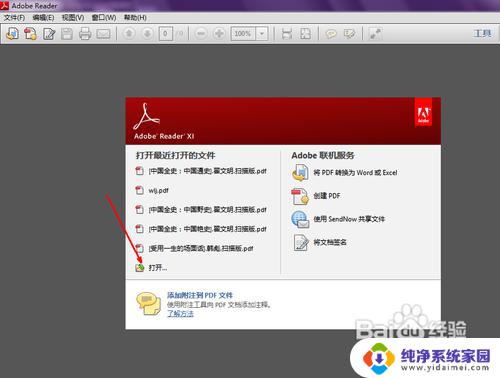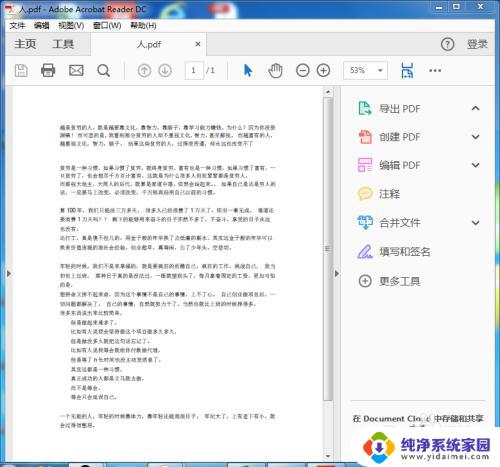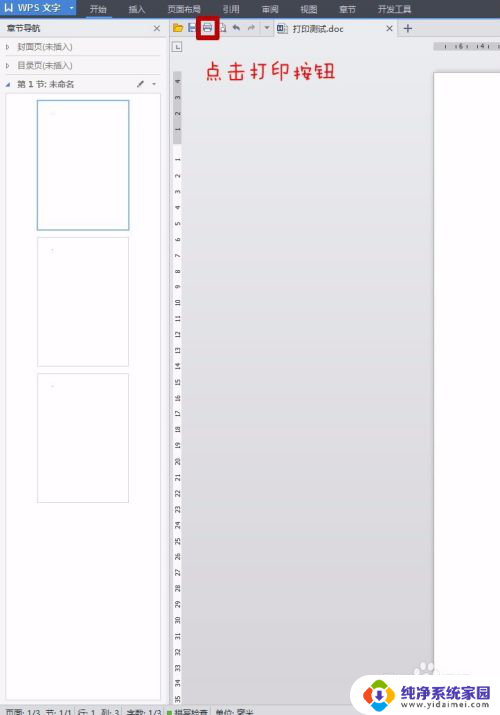pdf能打印预览吗 pdf文档双面打印步骤
PDF文档是一种常见的电子文件格式,在我们日常工作和学习中经常使用,很多时候我们需要将PDF文件打印出来进行阅读或备份。PDF文件能够在打印前进行预览吗?答案是肯定的。通过预览功能,我们可以在打印前对PDF文档进行查看和调整,以确保打印效果符合我们的需求。如果我们需要将PDF文档进行双面打印,也可以通过一些简单的步骤来实现。下面我将介绍一下PDF文档的双面打印步骤,帮助大家更好地利用这一功能。
具体步骤:
1.最简单的方法,就是直接利用浏览器打开PDF文档。将鼠标移动到浏览器页面窗口右上角,找到“打印”按钮点击。
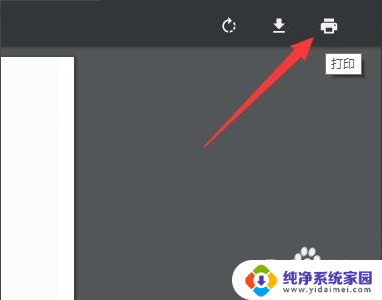
2.此时将弹出“打印”窗口, 如图所示,点击“首选项”按钮进入。
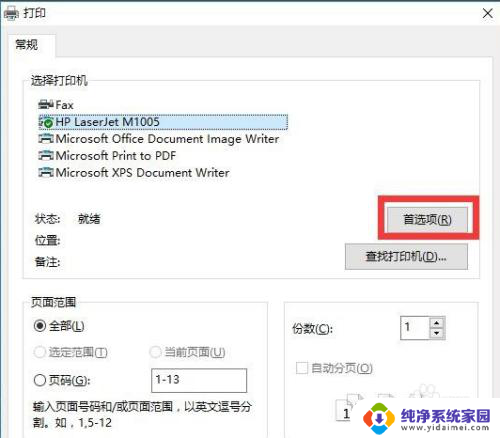
3.待打开“打印首选项”窗口后,切换到“完成”选项卡。在“文档选项”栏目中勾选“双面打印”项,点击“确定”按钮。
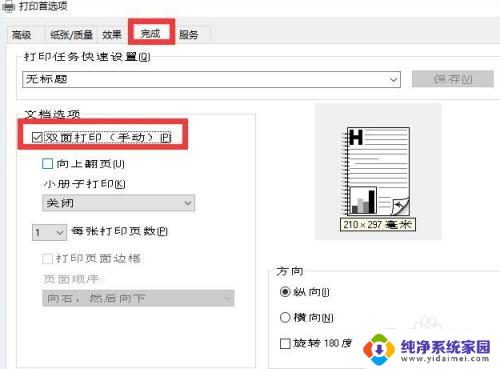
4.最后点击“打印”按钮,就可以对当前PDF文档进行打印操作了。
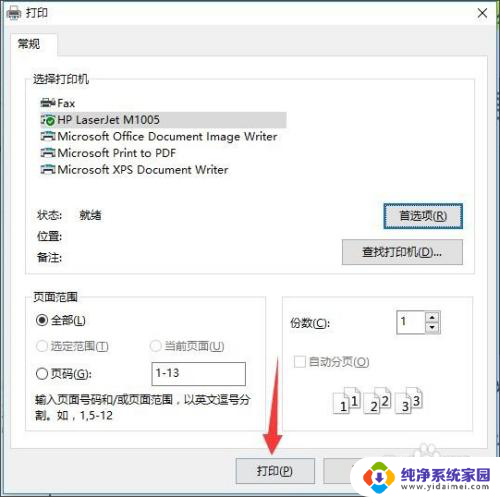
5.对于不具有双面打印的设备,待完成单面的打印操作后,将弹出如图所示的提示。在此直接根据提示将单面打印纸放入即可实现双面打印。
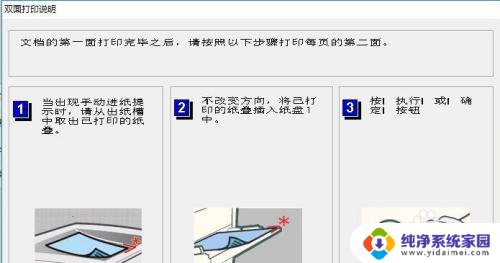
6.当然,有时我们可能需要对PDF文档本身的页面进行调整或删除操作。针对此类情况,我们可以借助相关PDF编辑器来实现。如图所示,点击“文档”-“删除页面”项即可实现。
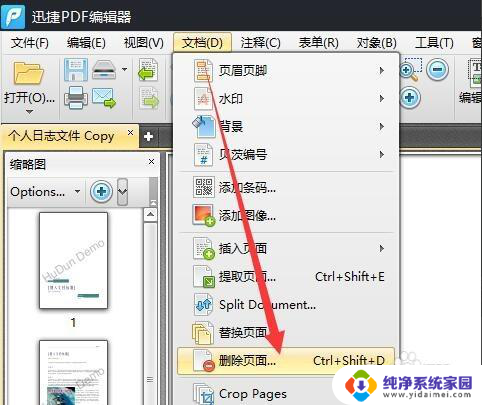
7.当然,还有一种快速删除特定页面的方法,就是通过“页面缩略图”面板来实现。
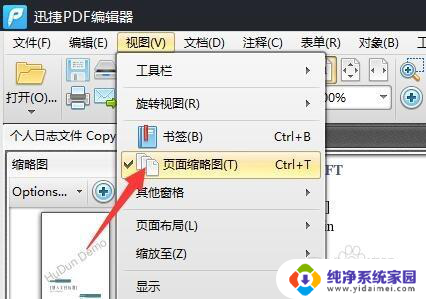
8.从打开的“页面缩略图”窗口中,只需要右击对应的页面。即可实现对页面的所有操作,其中包括“删除页面”\“插入页面”等操作。
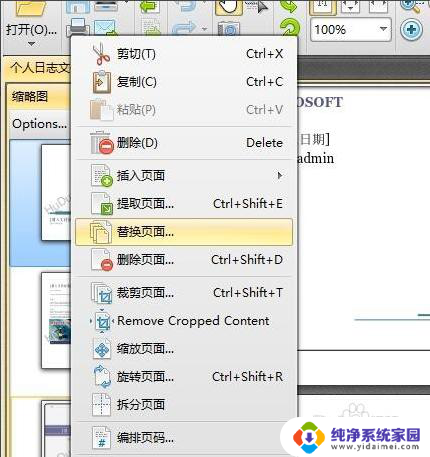
以上是关于能否打印预览PDF的全部内容,如果你遇到了相同的情况,请参照小编的方法来解决,希望对大家有所帮助。